小编分享acdsee压缩图片大小的简单操作。
- PC教程
- 47分钟前
- 507
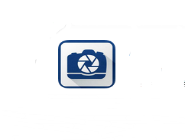
大家或许不知道acdsee压缩图片大小的简单操作,那么今天打字教程网小编就讲解acdsee压缩图片大小的操作方法哦,希望能够帮助到大家呢。 acdsee压缩图片大...
大家或许不知道acdsee压缩图片大小的简单操作,那么今天打字教程网小编就讲解acdsee压缩图片大小的操作方法哦,希望能够帮助到大家呢。
acdsee压缩图片大小的简单操作
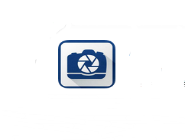
1、启动acdsee,资源管理器中点击要编辑的图片,切换到编辑窗口;
2、点击文件菜单另存为命令;
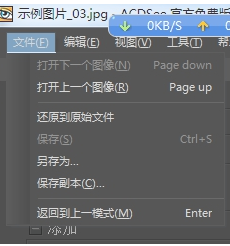
3、弹出保存对话框,点击选项按钮;
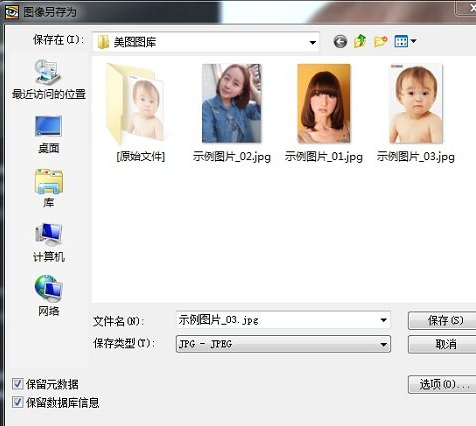
4、向左拖动图像质量下方标尺上的滑块,越低图片体积越小,同时质量越差,建议适当降低,点击确定;
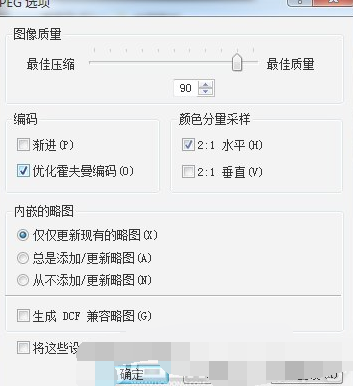
5、返回到另存为对话框,输入新文件名点击保存即可。
学完本文acdsee压缩图片大小的简单操作,是不是觉得以后操作起来会更容易一点呢?
本文由cwhello于2024-10-09发表在打字教程,如有疑问,请联系我们。
本文链接:https://www.dzxmzl.com/1736.html
本文链接:https://www.dzxmzl.com/1736.html
下一篇:关于visual。